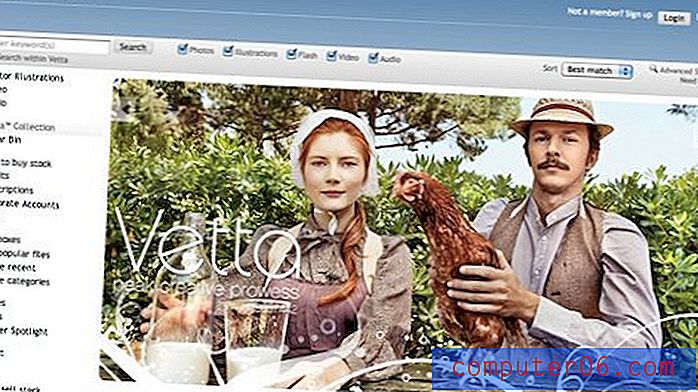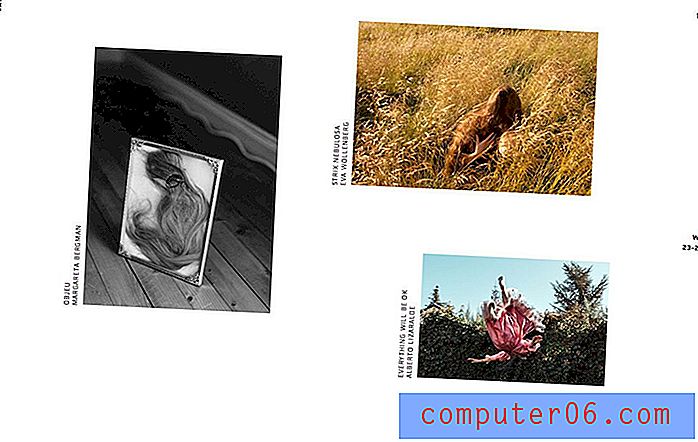Jak otočit textové pole v aplikaci Word 2010
Váš dokument Word může kromě prostého textu obsahovat spoustu různých typů objektů. To může zahrnovat položky, jako jsou obrázky, videa, klipart a další. Dokument však může také obsahovat objekty, které prezentují váš text jiným způsobem. Jedním takovým objektem je textové pole, které můžete použít k umístění textu dokumentu, který chcete zahrnout mimo hlavní dokument.
Textová pole obsahují vlastní možnosti formátování a jednou z možností dostupných pro dokumenty aplikace Word 2010 je prvek rotace. To znamená, že do textového pole můžete psát text a podle potřeby otočit celé pole. Náš tutoriál níže vám ukáže, co musíte udělat pro svůj dokument, abyste otočili všechna textová pole, která jste vložili.
Rotace textového pole v aplikaci Word 2010
Tato metoda bude fungovat pouze pro soubory Word s příponou .docx. Soubory s příponou .doc nepodporují otočená textová pole. Pokud nevidíte zelený popisovač, který odkazujeme níže, je velmi pravděpodobné, že je váš soubor uložen ve formátu souboru .doc. To lze vyřešit kliknutím na Soubor -> Uložit jako -> kliknutím na rozevírací nabídku vedle Uložit jako typ a výběrem možnosti Dokument Word v horní části seznamu.

Poté můžete klepnutím na tlačítko Uložit změnit formát souboru. Tím se vytvoří kopie původního dokumentu, ale místo toho s typem souboru .docx. Například, pokud váš původní dokument byl Report.doc, nový dokument by byl Report.docx.
Krok 1: Otevřete dokument .docx obsahující textové pole, které chcete otočit.
Krok 2: Klikněte kdekoli uvnitř textového pole.
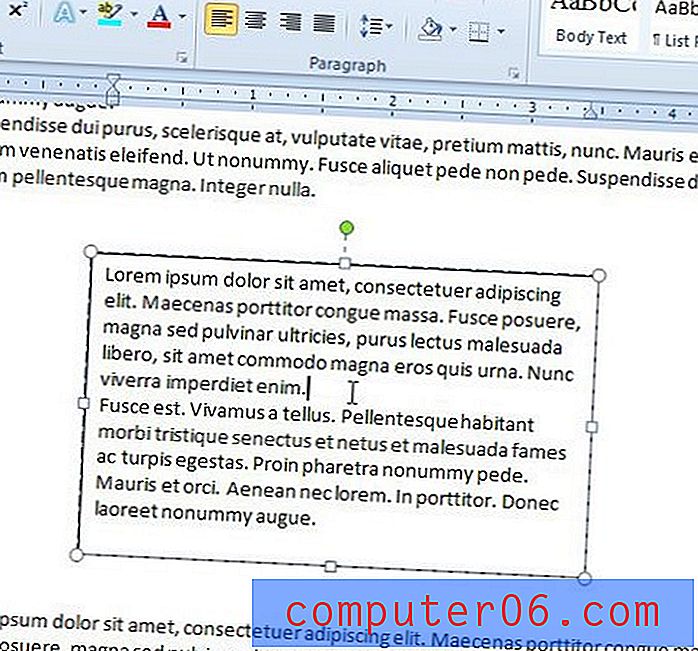
Krok 3: Klikněte a podržte zelenou úchytku v horní části textového pole.
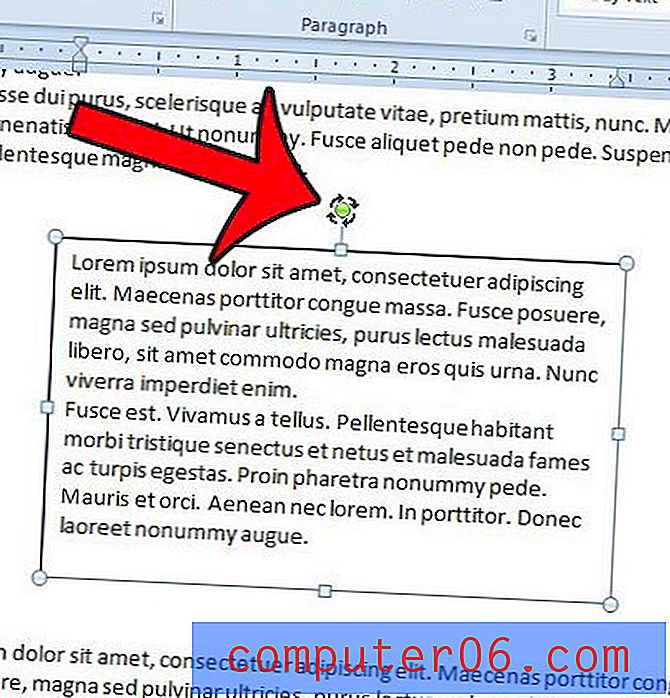
Krok 4: Otočte textové pole podle potřeby a současně držte stisknuté tlačítko myši. Jakmile je pole v požadované rotaci, uvolněte tlačítko myši.
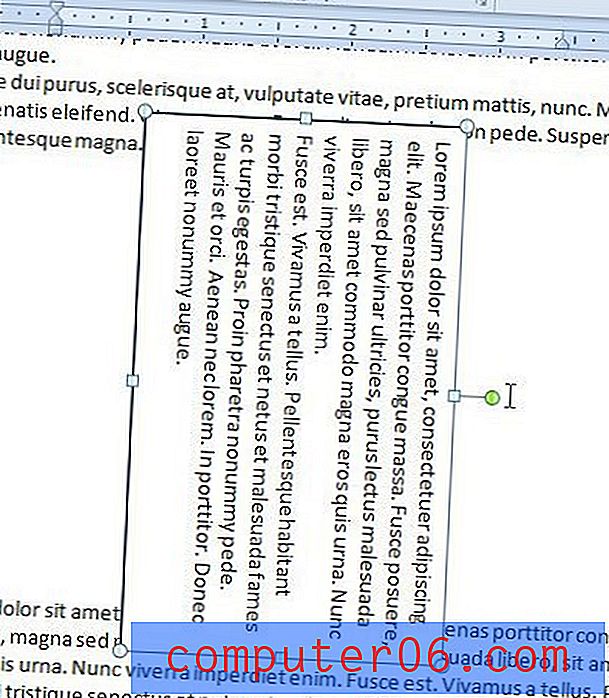
Textové pole můžete také otočit tak, že kliknete dovnitř textového pole a poté kliknete na kartu Formát v horní části okna v části Nástroje kreslení .

Klikněte na tlačítko Otočit v části Uspořádat na navigační pásu karet a poté klikněte na požadovanou možnost otočení.
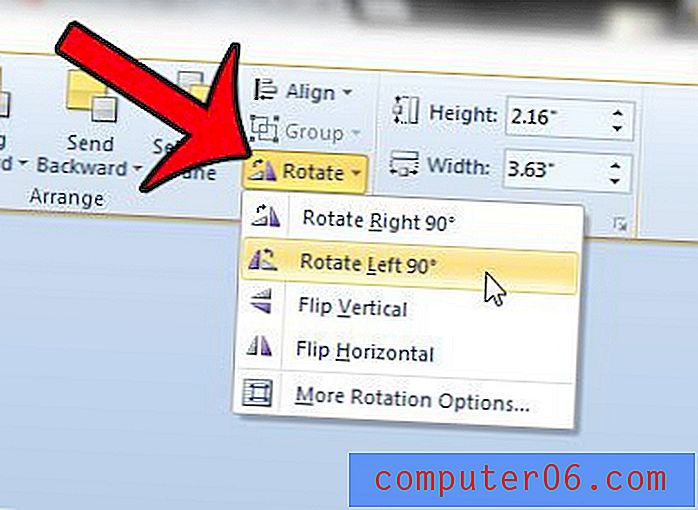
Všimněte si, že budete muset kliknout v jiné části dokumentu mimo textové pole, abyste viděli, jak rotace vypadá.
Potřebujete odstranit ohraničení z textového pole? Tento článek vám ukáže, jak na to.